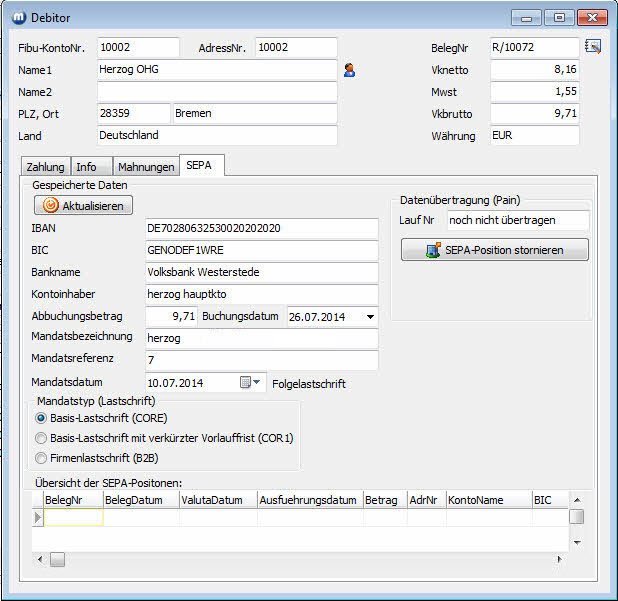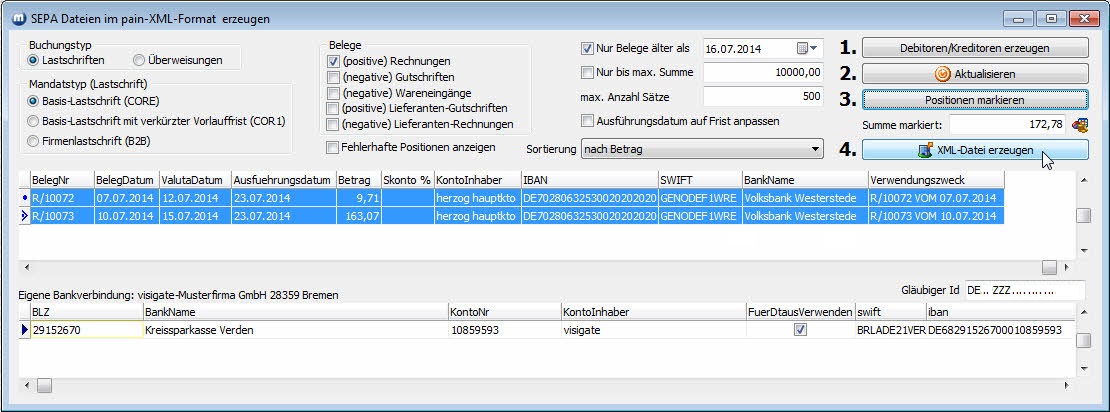SEPA-Dateien erzeugen
Um die SEPA-XML-Datei zu erzeugen, rufen Sie das Menü Finanzen/SEPA/SEPA Dateien erzeugen auf.
Ausschnitt aus Formular SEPA Dateien im pain-XML-Format erzeugen:
Einstellungen zur Erzeugung der Datensätze
Je nachdem, welche Buchungs-/Mandatstypen erzeugt werden sollen, wählen Sie Lastschrift und dazu den gewünschten Mandatstyp oder den Buchungstyp Überweisungen.
Markieren Sie mit dem Setzen von Häkchen die zu berücksichtigenden Belege (Rechnungen, Gutschriften, Wareneingänge, etc.).
Weitere Einstellungen können bezüglich des zu berücksichtigenden Belegdatums, der maximalen Einzugs- bzw. Überweisungssumme je Lastschrift (*) und der maximalen Anzahl der zu erzeugenden Datensätze durchgeführt werden. Nach dem Erzeugen und der tabellarischen Darstellung der Datensätze kann eine Sortierung über das gleichnamige Listenfeld gewählt werden.
(*) Summe wird nur bei der automatischen Markierung der Datensätze kontrolliert.
Reihenfolge der Bearbeitung
1. Zuerst müssen die Debitoren-/Kreditoren-Daten erzeugt werden (1.). Für die Zahlungsart SEPA existiert im Formular Debitor-/Kreditor das Register SEPA, in welches die relevanten Daten (Bank- und Mandatsdaten der Adresse sowie das Buchungsdatum, dass anhand der Beleg-Zahlungsbedingung unter Berücksichtigung der Einreichungsfristen aus der Konfiguration berechnet wird).
Mit dem Klicken der rechten Maustaste auf einer Zeile, können Sie über das Kontextmenü die zugehörigen Debitoren-/Kreditorendaten aufgerufen werden.
Beispiel - erzeugte Debitorendaten:
Sind bereits SEPA-Daten im Zuge eines SEPA-Laufes für den Beleg hinterlegt worden, wird dies angezeigt. Sie können die vorhandenen SEPA-Daten mit den geänderten Daten überschreiben lassen oder vorhandene beibehalten. ACHTUNG: Wenn Sie die angezeigten Änderungen ablehnen, vergewissern Sie sich, dass dadurch keine Differenzen zwischen den einzureichenden und den tatsächlichen Belegdaten entstehen. Korrigieren Sie ggf. Abweichungen und übernehmen Sie die Belegdaten erneut zu den Debitoren/Kreditoren.
2. Dann erfolgt die Aktualisierung der anzuzeigenden Daten (2.). Auch wenn Sie Daten im oberen Bereich verändern, z.B. den Mandatstyp, muss die Anzeige aktualisiert werden.
Fehlerhafte Positionen werden in einer rot unterlegten Zeile angezeigt. Betrifft die Fehlermeldung das nicht eingehaltene Ausführungsdatum, können Sie z.B. mit Setzen eines Häkchens im Kontrollkästchen Ausführungsdatum auf Frist anpassen und anschließendem Aktualisieren das Einzugsdatum der Lastschrift unter Berücksichtigung des aktuellen Datums und der Einreichungsfrist neu berechnen lassen.
3. Mit dem Klicken auf den Button Positionen markieren (3.) werden alle Zeilen automatisch markiert und die Summe sofort ausgegeben. Das Markieren kann auch individuell einzeln erfolgen (STRG + linke Maustaste). Der Gesamtbetrag wird dann mit Klick auf den Button  ermittelt. Beim Erzeugen der XML-Datei werden nur die markierten Datensätze berücksichtigt.
ermittelt. Beim Erzeugen der XML-Datei werden nur die markierten Datensätze berücksichtigt.
4. Nachdem alle gewünschten Datensätze markiert wurden, klicken Sie auf den Button XML-Datei erzeugen (4.). Wählen Sie ein Verzeichnis Ihrer Wahl aus und speichern Sie dort die Datei (Beispiel: Lastschriften_CORE_vom_16.07.2014.xml, bzw. Beispiel: Überweisungen_vom_21.07.2014.xml).
Beispiel:
Die erzeugten Daten können Sie sich nochmals tabellarisch im Menü Finanzen/SEPA/SEPA Dateien anzeigen ansehen und ggf. Stornierungen durchführen.
Bevor Sie die XML-Datei der Bankensoftware zum Eingelesen zur Verfügung stellen, können Sie die Datei zuvor über ein Bankprogramm kontrollieren lassen und ggf. nachbearbeiten bzw. anpassen.
info@visigate.de - visigate© Software GmbH - Bremen - www.visigate.de